Reklame
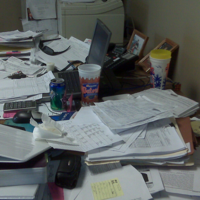 Jeg er en organisatorisk nødsag. Mit skrivebord har intet på det undtagen hvad jeg arbejder på lige nu. Ligeledes er min computing rodfri. Jeg har mit skrivebord, min browser, 'Mine dokumenter' -mappen og mine drev organiserede og effektive.
Jeg er en organisatorisk nødsag. Mit skrivebord har intet på det undtagen hvad jeg arbejder på lige nu. Ligeledes er min computing rodfri. Jeg har mit skrivebord, min browser, 'Mine dokumenter' -mappen og mine drev organiserede og effektive.
Mit skrivebord har kun de dokumenter, jeg arbejder på i dag, plus de genveje, jeg bruger hver eneste dag. Hvis jeg ikke bruger den inden for 48 timer, opretter jeg en mappe og arkiverer den. Ligesom situationen med mit skrivebord forbedrer produktiviteten ved at holde min computer organiseret. Det hjælper også mine mindre organiserede medarbejdere. I det øjeblik de ikke kan finde en vigtig e-mail eller et papir, beder de mig om det. Jeg finder det - hurtigt.
Lad os se på nogle enkle og grundlæggende tip til at organisere Windows, som du muligvis overser og ikke koster dig et nikkel.
Mappestruktur
Mange mennesker gennemgår deres daglige databehandlingsarbejder, ikke engang at indse, at de kan oprette en ny mappe praktisk talt overalt ved at højreklikke og derefter vælge Ny “”> mappe. Du kan derefter omdøbe mappen til hvad du vil. Dit skrivebord, i Outlook Mail, i Mine dokumenter, i Min musik og i din browsers "Foretrukne" eller "Bogmærker" er alle steder, hvor du kan oprette nye mapper.
Hvis du har alle dine billeder grupperet i en enorm mappe mærket "Billeder" og du skal bruge en overdreven mængde tid på at jage et specifikt billede taget på stranden i 2007, skal du muligvis organisere dine Windows-mapper a bit. At have en mappe i mappen Billed, der er mærket “Strandbilleder 2007 save, sparer måske tid.

Nøglen til at organisere Windows-mapper er først at lave en lille planlægning med blyant og papir. Jeg har en stærk præference for “bore ned”Metode til organisering. For eksempel kan du bruge en mappe, der generisk kaldes "Musik" eller "MP3'er". Inde er 857 forskellige sange fra forskellige kunstnere og albums. Jeg kan godt lide det meget mere organiseret. Inde i min "Musik" -mappe har jeg forskellige mapper til forskellige musikgenrer - sig "Alternativ", "Hard Rock", "Classic Rock", "Country", og ja, du får driften. Inde i genre-mapperne har jeg individuelle mapper til hvert band. I bandmapperne har jeg individuelle mapper til albummerne. Endelig inde i disse mapper er de faktiske MP3-filer. Dette virker som en masse arbejde, og det kan være, men at udføre baggrundsarbejdet med at opbygge rammerne sikrer din organisation i lang tid fremover.

Når det kommer til gratis applikationer derude for at hjælpe dig med at organisere dig, er der meget få. Heldigvis bygger Windows mange af disse funktioner direkte ind i dit operativsystem. Der er masser af gratis ressourcer til ikoner og farveskabeloner til at organisere Windows og pynte dine mapper, men når jeg udfylder min skærm med pæne ikoner og billeder på mine mapper finder jeg dem distraherende.
Programstarter
Forbedringer, som du ikke ønsker at gå glip af til organisering, bekvemmelighed og produktivitet inkluderer Launchy, som giver dig mulighed for at have filer, mapper, genveje osv. lige ved hånden med en simpel Alt + Spacebar hotkey-kombination. Dette gratis værktøj er tidligere blevet gennemgået på MUO (se Launchy Sådan kan du være mere produktiv med lanceret programstart Læs mere ).
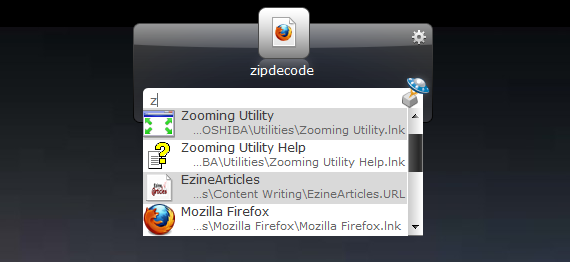
Omdøbning af bulkfil
Du vil måske også overveje en hvilken som helst af mange tilgængelige bulk omdøbe-værktøjer. Disse giver dig mulighed for at søge og ødelægge disse nødrige “DCIM002354 ″-filnavne hurtigere end højreklikke og omdøbe hver enkelt manuelt. De giver dig også forskellige muligheder, såsom at ændre filnavne til alle kasketter, alle små bogstaver, store bogstaver og mange andre smarte ting. Tjek MUO-gennemgang Renamer Sådan batch omdøbes & masse slettes filer i WindowsTrækker du dit hår ud over, hvordan du batch omdøber eller sletter hundreder eller tusinder af filer? Chancerne er, at en anden allerede er skaldet og regnede ud af det. Vi viser dig alle de tricks. Læs mere .
Filkomparator
Endelig, hvis du bruger en masse mapper til at holde organiseret, skal du bruge en filkomparator. Disse normalt letvægtsværktøjer giver dig grundlæggende mulighed for at erstatte Windows Stifinder med et program, der har tilføjet funktionalitet til sammenligning af filer, udskiftning af biblioteker og ofte omdøbning. Du kan finde flere kopier af dine filer, der er skjult væk i adskillige mapper, og konsolidere dine filer ved at slette unødvendige multipla. Jeg elskede den gamle Windows File Manager, men nu når jeg bruger den Kommandør, det føles som File Manager på steroider.
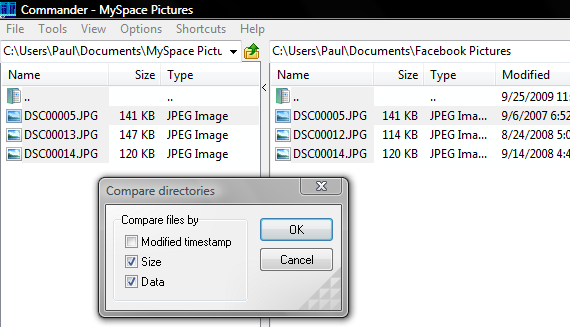
Hvordan holder du din computer organiseret? Hvordan finder du filer hurtigt? Hvilke gratis værktøjer bruger du til at organisere Windows? Del dine ideer.
Jeg er gift far til tre. Jeg arbejder på fuld tid og skriver deltid. Jeg håber at gå på pension fra mit fuldtidsjob gennem skrivning, så jeg kan købe en hytte i South Carolina bjergene og blive karriereforfatter.